ps立体图形制作
一、给画布填充背景色
下面我们开始吧,如下图一样,先建立新的文档,画布大小自行设置,大体如下图即可!
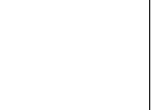
然后,给画布填充背景颜色,背景颜色如下偶其代码为:#d4d4d4,注意在拾色器中输入正确的颜色代码。

颜色选择好以后,就使用油漆桶工具对背景着色,完成的效果如下图。

二、画两条颜色对比鲜明的线
先新建一个图层,然后,设置好填充颜色为:#f8f6f6
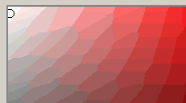
在该图层中使用铅笔画一条线段,填充颜色使用上图的颜色,效果如下图。
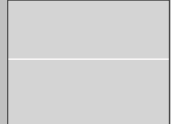
接着,再新建一个图层,设置颜色为:#838282
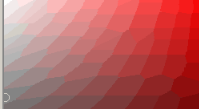
然后,在该图层中使用铅笔工具,再画一条线段,线段的填充颜色使用上图的颜色。
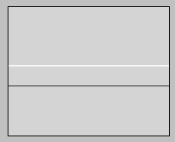
现在,就有大体一白一黑的两条线段了,下面我们让其产生立体效果。
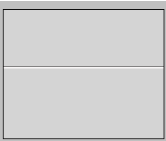
具体过程
打开PS软件,绘制背景:
圆角矩形工具:
混合选项—渐变叠加:
混合选项—投影:
混合选项—斜面浮雕:
接下来制作凹进去的。
复制凸出来的这个图层,去掉投影、渐变叠加、斜面浮雕,增加然后颜色叠加:
混合选项—内阴影:
以上就是关于ps立体图形如何制作 具体怎么操作?的精彩内容,要想了解更多关于的教学大纲,请点击 ,南京万和IT培训中心会为您提供一对一内容讲解服务!
(如需转载,请注明出处)